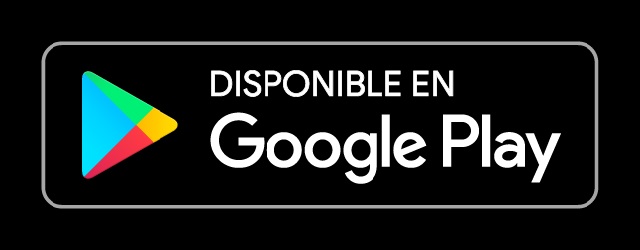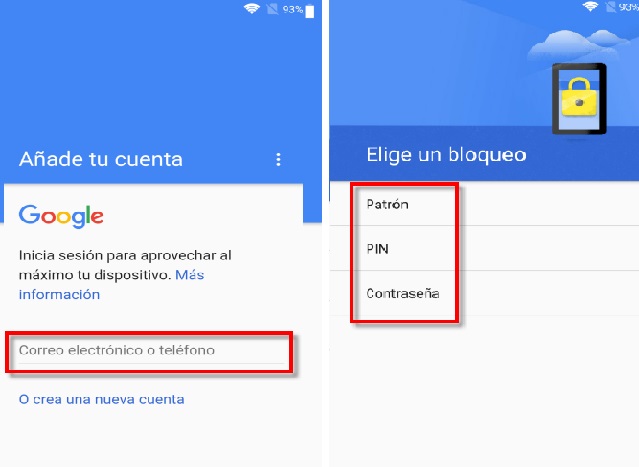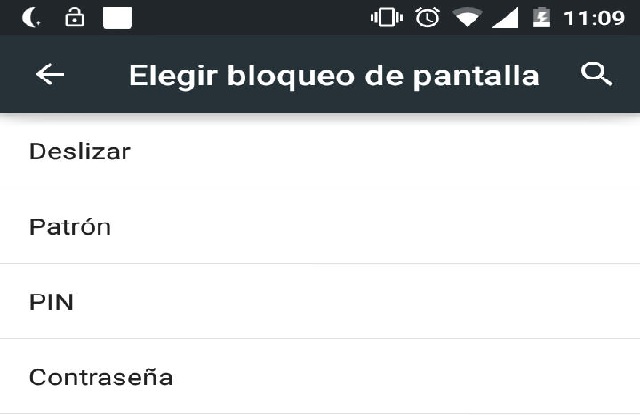¿Te has comprado un teléfono Android recientemente? Aquí traemos 7 pasos para configurar tu Android por completo. La configuración es el punto clave en los teléfonos y celulares, una de las cosas más importantes. Es aquí donde nos conectamos a Internet, añadimos nuestra cuenta de Google, copiamos los datos del móvil anterior y personalizamos uno nuevo a nuestro estilo. La configuración no solo es importante, sino también necesaria.
Cada vez que tenemos un nuevo teléfono móvil Android, ya sea porque lo hemos comprado o nos lo han regalado. Debemos tomarnos el tiempo de configurarlo, para poder usarlo cómodamente. Esto suele ser un poco aburrido. Es por eso que vamos a apuntar una serie de pasos, para hacer de este proceso, más rápido.
7 pasos ‘’si o si’’ para configurar tu nuevo Android por completo
Pasos para configurar un nuevo Android
-
Elegir el idioma Android
El primer paso que todos los fabricantes solicitan es elegir el idioma, para operar nuestro teléfono. Debemos tener cuidado con nuestra selección.
Si por error elegimos un idioma que no dominamos, volver atrás para la selección de nuestro idioma correcto no será tarea fácil. También seleccionar español, para cada país puede ser muy importante. Así que este paso no hay que dejarlo a la ligera.
Posteriormente podremos cambiar el idioma del teclado Android. Si escribes en más de un idioma, esto te va a ser realmente útil.
-
Conectarse a una red Wi-Fi
Lo siguiente que el sistema nos pide es conectarnos a una red Wi-Fi. No es obligatorio para continuar con el proceso. Pero si es bastante recomendable que usemos una conexión de Wi-Fi en caso de tenerla. Ya que además de facilitar las descargas y actualizaciones, no generaría coste adicional de datos móviles.
Conectar a una red Wi-Fi, nos va a servir para los pasos siguientes a la hora de configurar tu nuevo Android.
-
Añadir nuestra cuenta Google
Debemos vincular nuestro teléfono con nuestra cuenta de Google. Si ya tenemos una cuenta Google, debemos elegir la opción de acceder o usar cuenta.
Así podremos sincronizar nuestros datos del dispositivo anterior. Si no contamos con una cuenta de Gmail, procedemos a crearla. Puedes obtener una cuenta de Google aquí.
-
Actualizar el software, aplicaciones y Android
Existe la posibilidad de que tengamos que actualizar nuestro dispositivo por tener un móvil con una versión vieja de Android. Lo ideal es Actualizarlo antes de empezar a utilizarlo.
Para ello nos dirigimos a Ajustes, acto seguido pulsamos en Acerca del teléfono. Luego seleccionamos actualización de software y pulsamos descargar actualización en todo caso. Si hay novedades en la versión de Android, nos lo mostrará y podremos actualizar. Sino, nos informará de que tenemos el teléfono con la última versión instalada.
-
Personalización de tu Android
Una vez actualizado el teléfono, pasamos a uno de los últimos pasos. Podremos empezar a personalizar nuestro smartphone al estilo que más nos guste. En este paso ya nos corresponde elegir los fondos de pantalla animados o los widgets y accesos directos.
-
Descarga de aplicaciones
Para poder sacarle el máximo provecho a nuestro Android. Debemos empezar la descarga de aplicaciones en Google Play. Si nos saltamos el paso número tres, pues es hora de hacerlo. Porque de otra forma no podremos obtener ninguna de las aplicaciones que queramos descargar.
Dado el caso de que te muestre descarga pendiente en Google Play, será hora de solucionarlo.
-
Bloqueo de Pantalla y seguridad
No podemos dejar nuestro dispositivo desprotegido. Por ese motivo debemos establecer un bloqueo de pantalla. Escogiendo entre un patrón, una contraseña, huellas dactilares, desbloqueo facial o un pin. Cada quien elige según su preferencia de seguridad. Esto sería de ayuda en caso de que nos roben o se nos pierda nuestro móvil.
Con todos estos pasos ya habríamos terminado de configurar nuestro móvil Android, pero de forma básica. Porque aún se pueden realizar más ajustes, para su configuración, si así lo queremos. Ya esto de la configuración primera, si aplicamos estos pasos será una tarea rápida y sencilla.